
Brian Curtis
0
1795
298
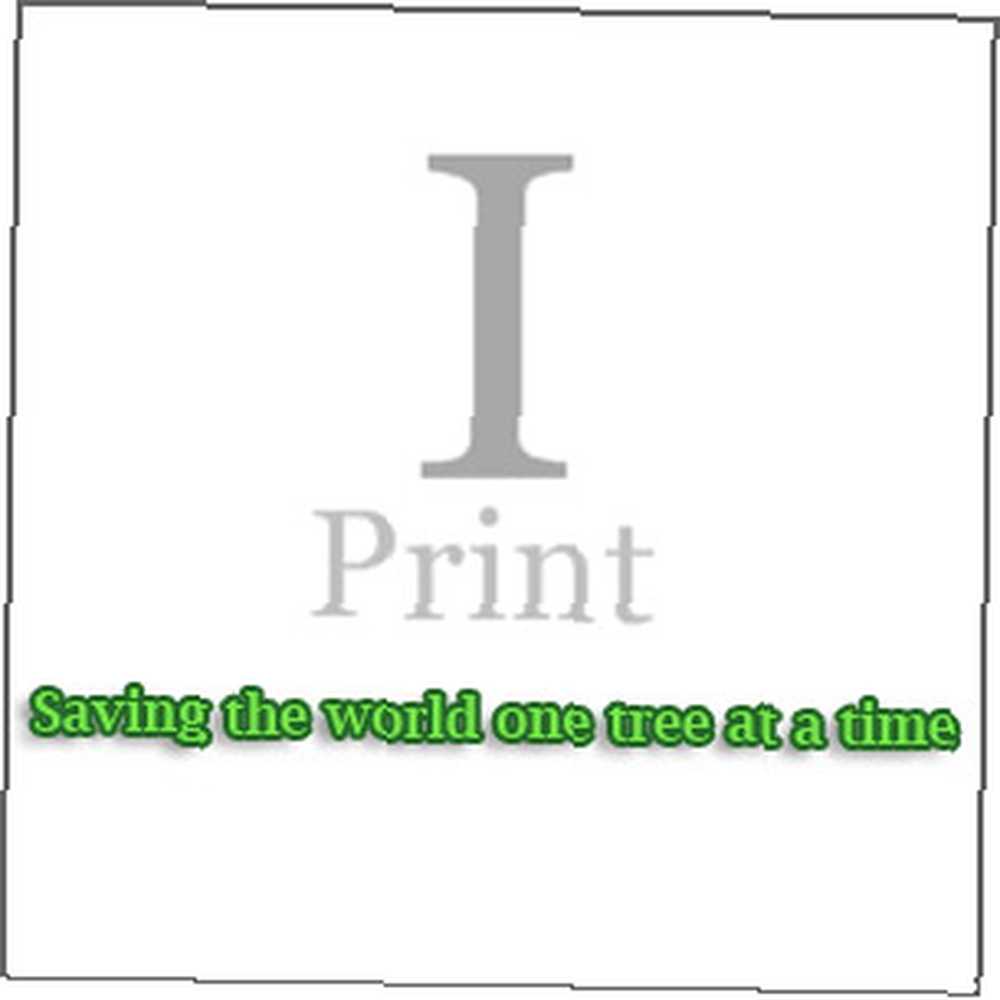 Nástroj pro tisk více stránek na jeden list papíru nemůže být dostatečně nadhodnocen. Možná, že v kratších časech šetrných k životnímu prostředí možná kondenzace vašich tiskových úloh nezískala žádnou pozornost. Ale když jdeme do boje se silami globálního oteplování a přirozeného vyčerpání, naučit se využívat každý čtvereční palec papíru je nutností, pokud chcete sbírat body brownie se zelenou brigádou.
Nástroj pro tisk více stránek na jeden list papíru nemůže být dostatečně nadhodnocen. Možná, že v kratších časech šetrných k životnímu prostředí možná kondenzace vašich tiskových úloh nezískala žádnou pozornost. Ale když jdeme do boje se silami globálního oteplování a přirozeného vyčerpání, naučit se využívat každý čtvereční palec papíru je nutností, pokud chcete sbírat body brownie se zelenou brigádou.
Tisk více stránek na jeden list papíru má samozřejmě i využití mimo papír a toner. Můžete si například prohlédnout rozložení velkého dokumentu, vytvořit podklady pro snímky, vytvořit malé brožury, rozeslat koncepty, dát cheatové listy na papír atd..
Existuje několik způsobů, jak vytisknout více stránek na list papíru. Podíváme se na nejviditelnější z nich pomocí aplikace Microsoft Word a poté pomocí bezplatného tiskového softwaru.
Tisk více stránek pomocí aplikace Microsoft Word
MS Word (Screenshoty jsou z MS Word 2007) umožňuje tisknout až 16 stránek na jeden list papíru.
Klikněte na tlačítko Office a vyberte Vytisknout. Použijte rozbalovací nabídky pod Zoom pro výběr počtu stránek na list.
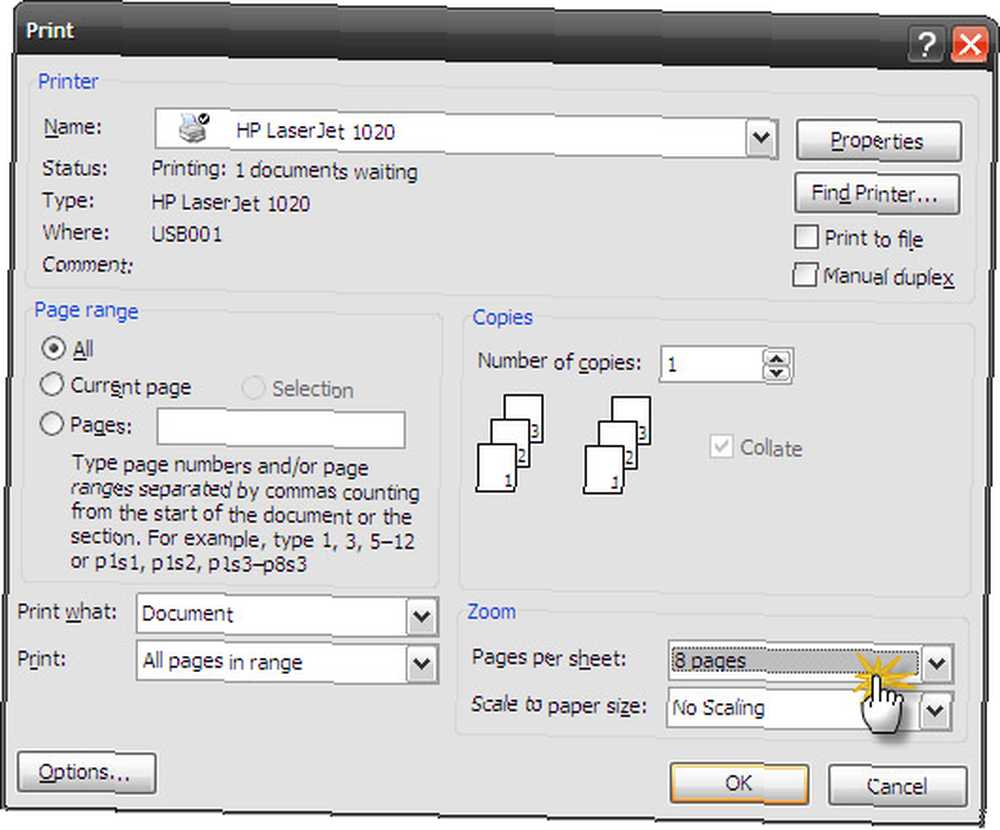
Stejně jako všechny ostatní tiskové úlohy můžete nastavit velikost papíru z Měřítko na velikost papíru rozbalovací nabídka. Zoom automaticky upraví měřítko stránek na listu beze změny rozvržení nebo formátování. Mějte na paměti, že čitelnost bude záviset na počtu stránek, které jste nastavili na list.
Tisk více stránek pomocí iPrint
iPrint 6 je virtuální ovladač tiskárny a stahování 7 MB kompatibilní se systémy Windows XP, Vista a 7. iPrint je zcela zdarma řešení správy tisku, které pro každou tiskovou úlohu provádí pět důležitých úkolů. -
- Program iPrint umožňuje nastavit více stránek (maximálně čtyři) tak, aby byly vytištěny na jeden list papíru. Stránky jsou automaticky zmenšeny a umístěny na list.
- iPrint funguje pro jakýkoli dokument libovolného formátu.
- iPrint naskenuje váš dokument a jediným kliknutím může vymazat prázdné stránky (bez obsahu).
- iPrint zvyšuje produktivitu tím, že umožňuje seskupovat žádosti o tiskové úlohy z více aplikací do jedné relace iPrint. Odtud jsou nežádoucí stránky automaticky odstraněny a lze provést jakékoli další změny.
- iPrint vám ušetří spoustu papíru, pokud pravidelně tisknete hromady dokumentů.
Pokud mluvíme o iPrint jako o virtuálním ovladači tiskárny, který vám nemusí umožnit tisknout více než dvě nebo čtyři stránky na jeden list, ale má tu výhodu, že vám umožňuje odstranit nežádoucí stránky z tiskové úlohy. Pokud uvažujete o čitelnosti, čtyři stránky na jednom listu jsou téměř ideální. Podívejme se na to prostřednictvím tiskové úlohy a uvidíme, jak se ukáže.
Aplikace iPrint se nainstaluje jako virtuální ovladač tiskárny, takže k němu můžete přistupovat z jakékoli aplikace, která má příkaz Tisk. Moje snímky obrazovky ukazují naši příručku PDF k MS Word - Psaní odborných zpráv a dokumentů Jak vytvořit profesionální zprávy a dokumenty v aplikaci Microsoft Word Jak vytvářet profesionální zprávy a dokumenty v aplikaci Microsoft Word Tato příručka zkoumá prvky odborné zprávy a hodnotí strukturu, styling a dokončení dokumentu v aplikaci Microsoft Word. .
Jít do Vytisknout a vyberte iPrint ze seznamu vašich tiskáren. Nastav Rozsah tisku Pokud chceš. Můžete jej také nastavit z iPrint.
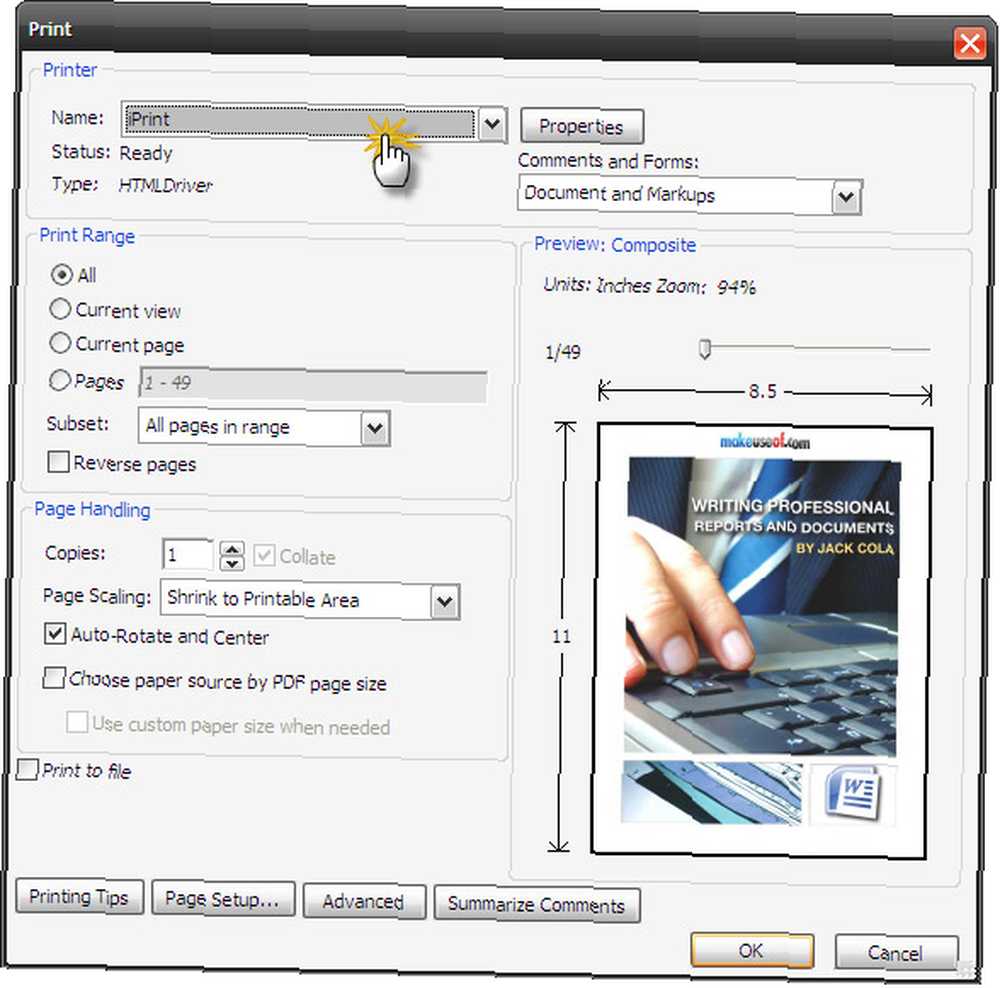
Aplikace iPrint Preview zobrazuje dokument ve standardním formátu jedné stránky na list. Pomocí příkazů nabídky vyberte požadovanou možnost - rozvržení 2 stránky na list nebo 4 stránky na rozvržení listu. Můžete použít posuvník ve spodní části pro přiblížení a oddálení pro lepší zobrazení.
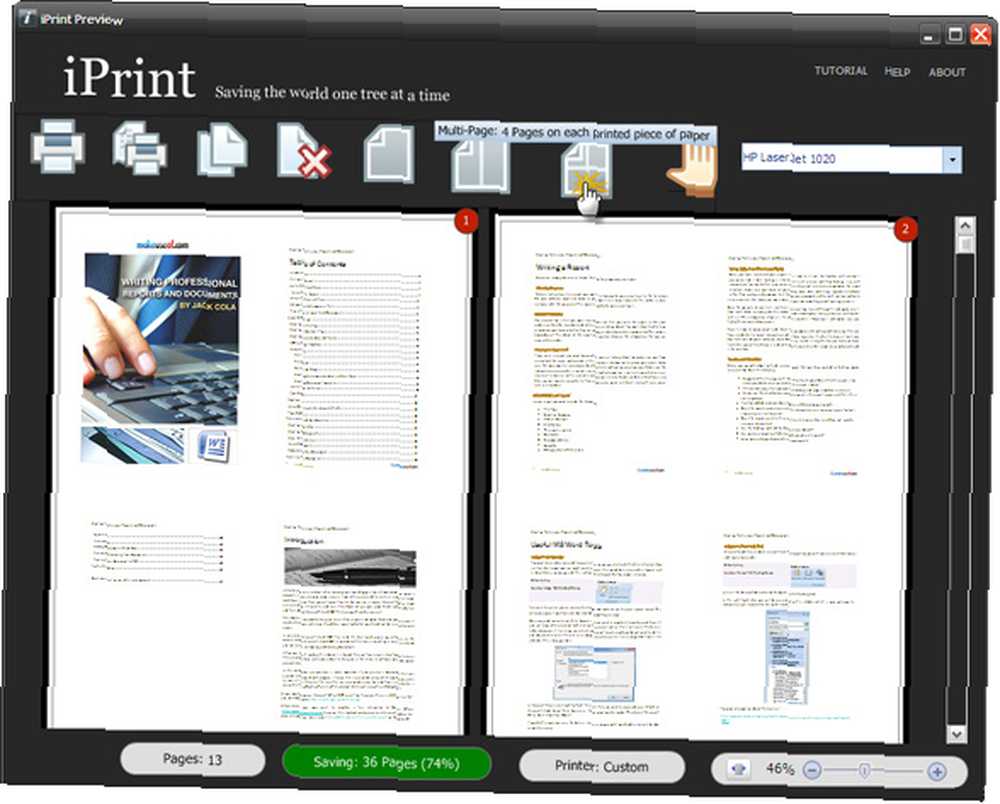
Nyní můžete procházet stránkami a vybrat stránky, které chcete odstranit. Použití CTRL + Shift pro výběr více stránek. Smazané stránky jsou zvýrazněny červeně.
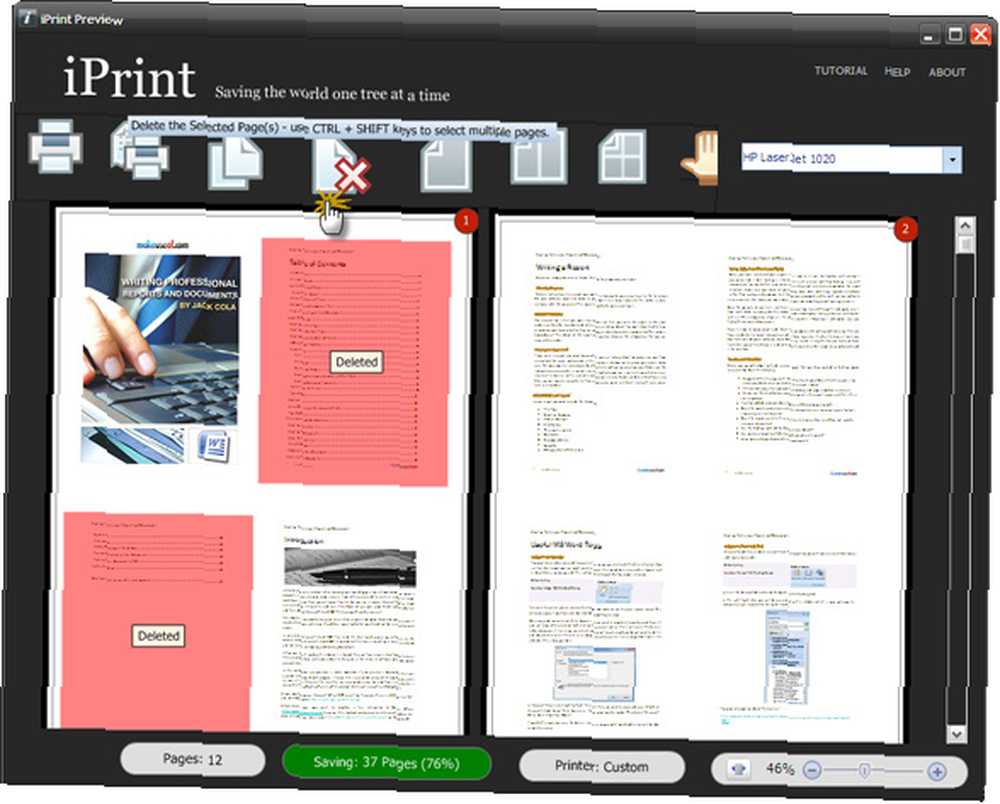
Tiskové úlohy můžete spravovat pomocí prvních tří tlačítek v nabídce. Kliknutím na Vytisknout odešle dokument k tisku.
Konečný dotyk je dán zeleným tlačítkem, které po kliknutí zobrazí zprávu o tom, kolik jste uložili pomocí iPrint.
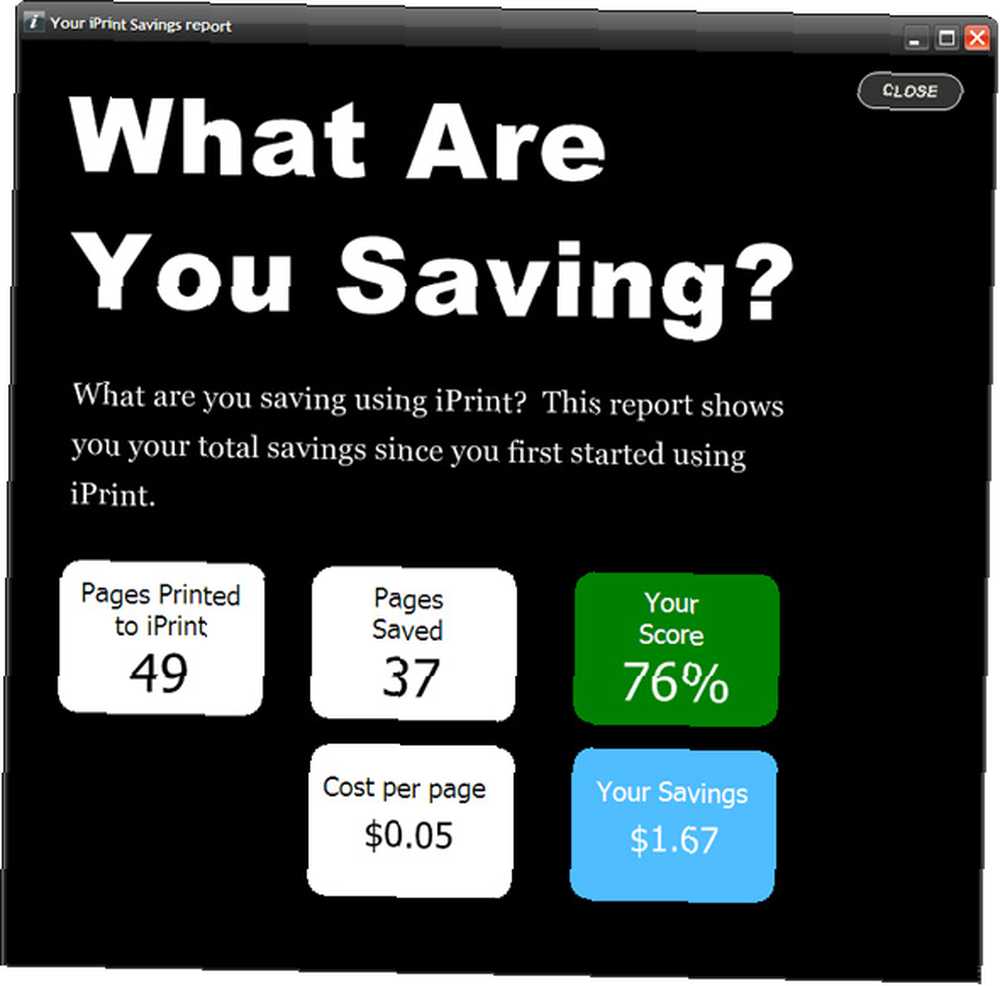
Web iPrint říká, že vám může ušetřit 30 - 60% nákladů na tisk, papír a inkoust. To by se mohlo promítnout do několika stromů a kdo možná zná i část naší planety. Zde je několik dalších tiskových řešení pro chlapa, který chce na svém počítači zeleně The Ultimate 5 Ways to Green na vašem počítači The Ultimate 5 Ways to Green na vašem počítači -
- 3 snadné záložky pro tisk pěkně vypadajících webových stránek bez trhlin 3 snadné záložky pro tisk pěkně vypadajících webových stránek bez trhlin 3 snadné záložky pro tisk pěkně vypadajících webových stránek bez trhlin Tisk informací z webu je často výzvou, protože webové stránky jsou omítnuté postranními panely, obrázky , reklamy a další netisknutelné prvky. To, co dělá webové stránky fantastickým vzhledem, je skutečný tah při tisku, protože vše…
- Ušetřete papír formátováním a tiskem souborů pomocí nástroje Govert'sposition Tool Ušetřete papír formátováním a tiskem souborů pomocí nástroje Govert'sposition Tool [Windows] Ušetřete papír formátováním a tiskem souborů pomocí nástroje Govert'sposition Tool [Windows] Papír stojí peníze. Uložte oba tiskem PDF na poloviční stránky. Ať už chcete brožuru nebo kopie vedle sebe, bezplatný nástroj pro Windows to nejen umožňuje, ale také jednoduše. Přestaňte si pohrávat ...
- Správa nákladů na tisk a snížení odpadu papíru nastavením tiskového serveru pomocí PaperCut Správa nákladů na tisk a snížení odpadu papíru nastavením tiskového serveru pomocí PaperCut Správa nákladů na tisk a snížení odpadu papíru nastavením tiskového serveru pomocí programu PaperCut
Myslíte si, že iPrint a tiskové aplikace této aplikace pomáhají snižovat plýtvání a pomáhají nám stát se ekologičtější??











